介绍说明
华锐软件保护卡进度管理介绍
进度是硬盘在某一时间的快照。在某一时间为系统建立一个进度点可以用来备份硬盘中的数据,保护操作系统和数据盘的数据。
1.首先我们通过桌面右下角找到软保卡的图标
,如下图:

2.右键点击软保卡图标,选择“进度管理”,如下图:

3.进入“进度管理”后界面如下图:
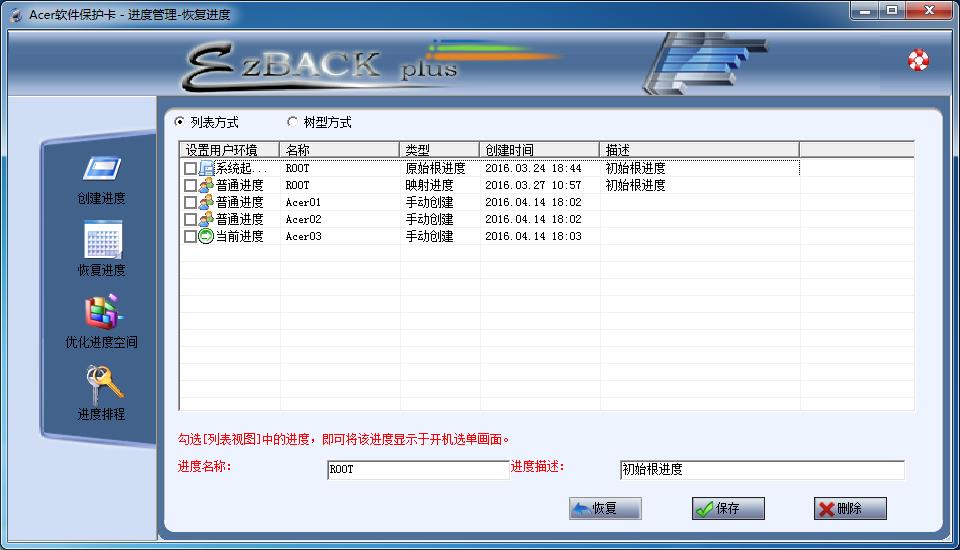
4.创建进度
选择“创建进度”,根据使用者需求输入新的进度名称及新的进度描述(新的进度名称及进度描述可自行填写),点选“创建”,再点选“确定”后,即将目前操作系统环境建立一个进度点。如下图:

5.恢复进度
使用者可以依“列表方式”、“树形方式”两种方式查看之前建立的进度。
下面以“列表方式”方式呈现

下面以“树形方式”方式呈现
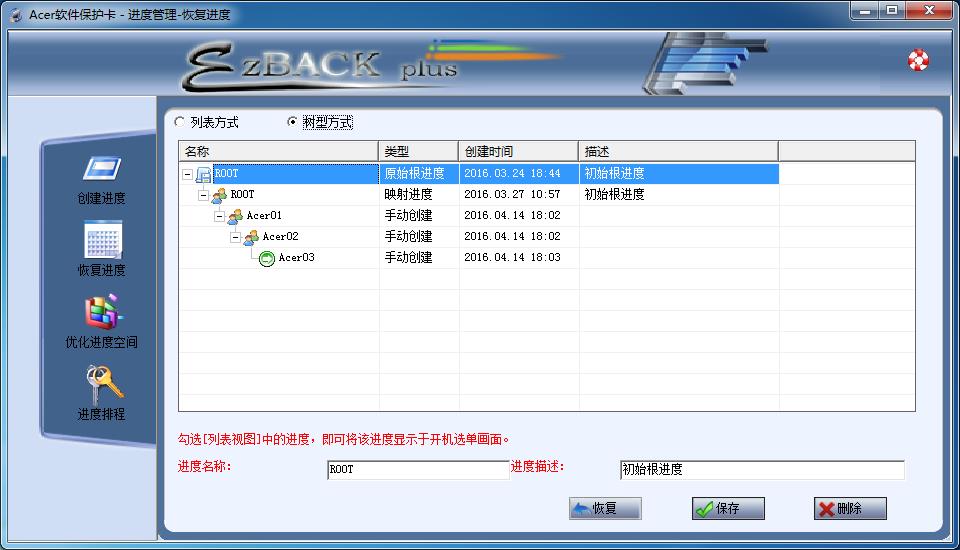
恢复:使用者在列表中选择要恢复到的进度,点选“恢复”,再点选“确定”,重新启动即可还原至该进度点。

保存:用于修改进度名称或描述。使用者在列表中选择要修改的进度,在下方的编辑框内,直接修改进度名称和进度描述,完成后选择“保存”按钮,保存新输入的信息,完成修改。

删除:在列表中选择要删除的进度,选择下方“删除”,再选择“确定”,将删除所选择的进度。

6.优化进度空间:如遇到C盘磁盘空间不足时,选择“优化进度空间”,再选择“开始”按钮,进行进度空间优化,优化完成后会提示此次操作释放了多少磁盘空间。如下图:

7.进度排程:在“进度排程”画面中主要包括:“创建进度排程”(个人模式有效)、“恢复进度排程”(机房模式有效)。
“创建进度排程”只有在个人模式有效,可根据需求自行设定天、周、月来自动创建进度,以便更好的保存使用者电脑内的资料。

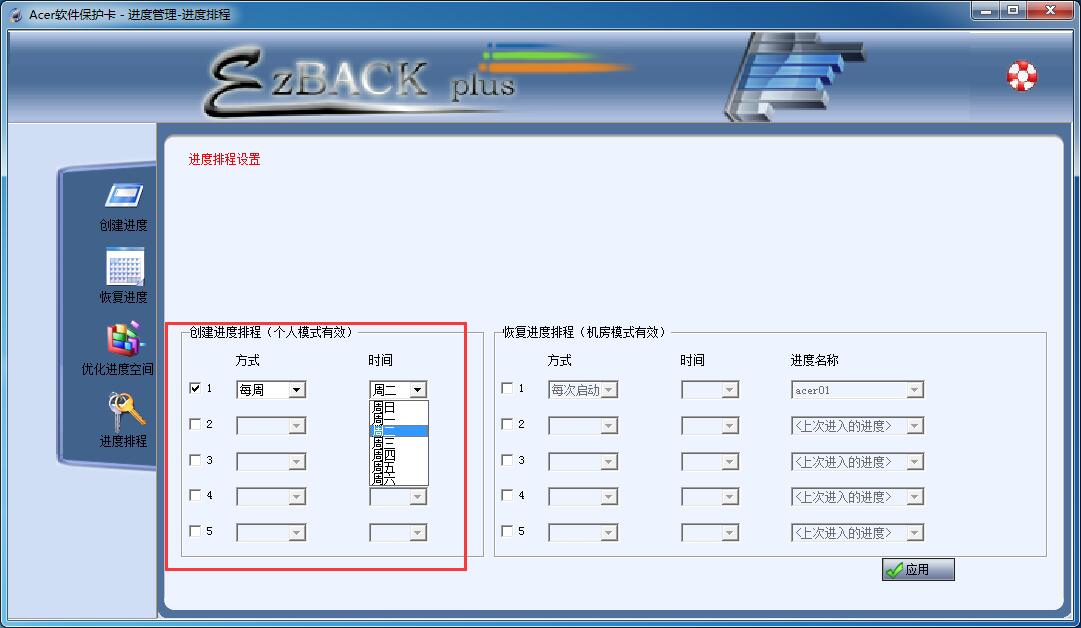
“恢复进度排程”只有在机房模式有效,选择相应进度后,每次进入系统都会进入使用者设定的进度当中。

如果“恢复进度排程”前方不勾选时,即进入“手动还原”模式(即该系统下不被自动还原)

以上便是华锐软件保护卡中进度管理选项的常规功能介绍